Chrome에서 ERR_FILE_NOT_FOUND 오류를 수정하는 방법은 무엇입니까? (5가지 방법)
게시 됨: 2023-10-01Google 크롬은 뛰어난 속도, 사용자 친화적인 인터페이스, 매력적인 디자인, 확장 프로그램 및 추가 기능에 대한 광범위한 지원 덕분에 상당한 사용자 기반을 자랑하며 브라우저 시장에서 상당한 점유율을 차지하고 있습니다.
그러나 이러한 장점과 기능에도 불구하고 사용자는 때때로 'err_file_not_found'와 같은 가장 악명 높고 일반적인 오류를 경험할 수 있습니다.
이 오류는 인터넷을 검색하거나 새 확장 프로그램을 작업할 때 발생할 수 있습니다. 이유가 무엇이든, err_file_not_found 오류는 단순히 찾고 있는 리소스에 브라우저가 접근할 수 없다는 것을 나타냅니다.
그러나 반드시 해당 특정 위치에서 리소스를 사용할 수 없다는 의미는 아닙니다. 'err_file_not_found' 오류를 수정하는 방법을 알고 계시다면 해당 리소스나 파일에 쉽게 접근하여 검색을 계속하실 수 있습니다.
이번 포스팅에서는 'err_file_not_found' 오류에 대해 자세히 알아보고 원인, 의미, 예방 방법 등 다양한 측면을 살펴보겠습니다. 그럼, 이 포스팅을 끝까지 읽어보시고 관심을 가져주세요.
시작하자!
err_file_not_found 오류는 무엇입니까?
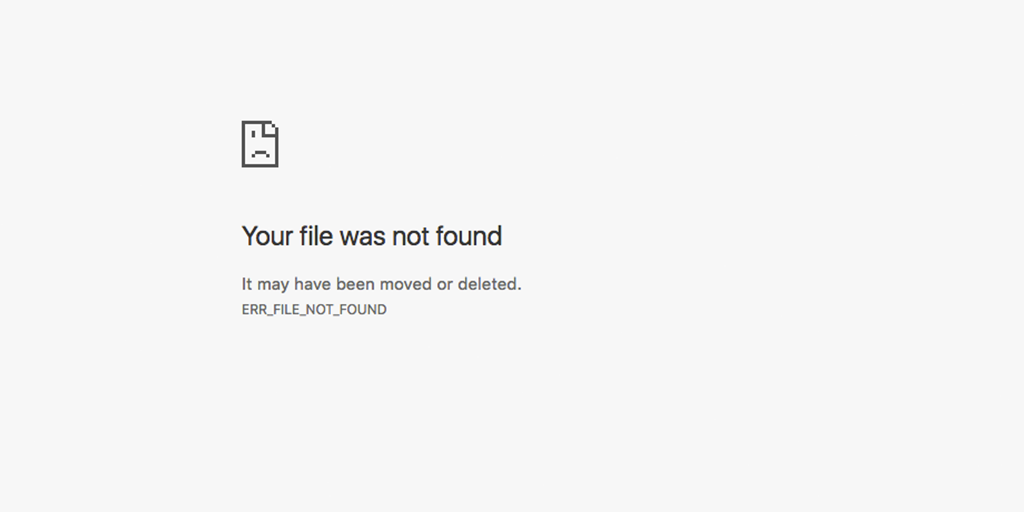
err_file_not_found 오류는 요청한 리소스나 파일을 브라우저에서 액세스할 수 없음을 의미합니다. Google Chrome 브라우저에서 나타나는 오류는 다음과 같습니다.
따라서 이러한 유형의 오류가 발생하면 일반적으로 가장 먼저 해야 할 조치는 HTTP 오류 코드를 살펴보고 오류 메시지에 제공된 오류에 대한 자세한 내용이나 설명을 검색하는 것입니다.
마찬가지로, 이 특정 "err_file_not_found" 오류에서 Chrome 브라우저는 "파일을 찾을 수 없습니다. 이동되었거나 삭제되었을 수 있습니다."라는 간단한 오류 설명을 표시합니다. 이는 단순히 존재하지 않는 리소스에 액세스하려고 한다는 의미입니다.
그러나 이러한 유형의 오류는 다른 브라우저에서도 볼 수 있지만 이 오류 메시지는 Chrome 브라우저에만 해당됩니다.
읽기: Chrome 브라우저에서 ERR_ADDRESS_UNREACHABLE을 수정하는 방법은 무엇입니까? (11가지 방법)
err_file_not_found 오류의 원인은 무엇입니까?
이 특정 오류 err_file_not_found 오류는 Chrome 브라우저에만 해당된다는 사실을 알면 놀랄 수도 있습니다. err_file_not_found 오류가 발생하는 몇 가지 이유는 다음과 같습니다.
1. 확장 문제
오류 메시지를 주의 깊게 살펴보면 특정 리소스나 파일을 사용할 수 없기 때문에 브라우저가 해당 리소스나 파일을 찾을 수 없다는 내용이 표시됩니다.
그러나 일반적으로 이 err_file_not_found 오류를 발생시키는 주범은 Chrome 확장 프로그램이라는 사실에 놀랄 수도 있습니다.
Chrome 브라우저에 설치한 Chrome 확장 프로그램이 방문하는 웹사이트와 충돌하여 오류가 발생하는 경우가 있기 때문입니다. 결국 이러한 확장은 일종의 버그가 포함된 소프트웨어와 같습니다.
2. 잘못된 URL
이 오류가 발생하는 가장 일반적인 이유는 브라우저의 주소 표시줄에 부정확하거나 불완전한 URL을 입력하는 것입니다. 이는 철자 오류, 슬래시 누락 또는 잘못된 도메인 이름 때문일 수 있습니다.
3. 삭제 또는 이동된 웹페이지
액세스하려는 웹 페이지가 삭제되었거나 웹 서버의 다른 위치로 이동된 경우 브라우저에서 해당 페이지를 찾을 수 없습니다.
4. 네트워크 문제
약하거나 불안정한 인터넷 연결과 같은 네트워크 연결 문제로 인해 "ERR_FILE_NOT_FOUND" 오류가 발생할 수도 있습니다.
5. 웹페이지 제한
어떤 경우에는 웹사이트 자체가 귀하의 위치, 사용자 계정 또는 기타 요인에 따라 특정 페이지나 리소스에 대한 액세스를 제한할 수 있습니다.
읽기: err_name_not_resolved 오류를 수정하는 방법은 무엇입니까? (10가지 방법)
err_file_not_found 오류를 수정하는 방법은 무엇입니까?
오류 메시지와 해당 설명에도 불구하고 err_file_not_found 오류를 발생시키는 기본적이고 가장 일반적인 이유는 Chrome 확장 프로그램입니다. 따라서 우리의 주요 문제 해결 방법은 Chrome 확장 프로그램에 중점을 둘 것입니다.
그러나 처음에는 아래와 같이 몇 가지 기본적인 문제 해결 단계를 시도해야 합니다.
- URL 경로를 다시 확인하세요.
- 확장 기능 비활성화
- 잘못된 확장의 전체 흔적을 제거합니다.
- 기본 탭 확장 제거
- Chrome을 기본 설정으로 재설정
1. URL 경로를 다시 확인하세요.
때로는 급하게 브라우저 주소 표시줄에 잘못된 URL 경로를 입력할 수도 있습니다. Chrome이 특정 경로를 찾을 수 없으면 err_file_not_found 오류가 표시됩니다. 다음 사항을 따르면 쉽게 고칠 수 있습니다.
- URL 경로를 입력하는 동안 주의하세요
- 입력 후 URL 경로를 다시 확인하세요.
- 오타 오류나 있어서는 안되는 문자가 있는지 확인하세요.
- 잘못된 URL 경로를 수정하고 웹페이지를 다시 로드해 보세요.
2. 확장 기능 비활성화
이 특정 방법에서 할 수 있는 가장 좋은 방법은 Chrome 확장 프로그램을 하나씩 비활성화하고 웹사이트를 방문하여 어떤 확장 프로그램이 err_file_not_found 오류를 발생시키는지 확인하는 것입니다.
설치된 모든 Chrome 확장 프로그램을 보려면 URL 표시줄에 ' chrome://extensions/ '를 입력하세요.
확장에 사용할 수 있는 업데이트가 있으면 먼저 업데이트한 다음 계속해서 비활성화하세요.
![ERR_SSL_PROTOCOL_ERROR를 수정하는 방법? [10가지 방법] 13 Disable Chrome Extensions](/uploads/article/51607/3MtO0H7UvNf0AJ66.webp)
확장 프로그램을 비활성화하려면 각 확장 프로그램 설명의 오른쪽 하단에 있는 토글 버튼을 클릭하세요. err_file_not_found 오류가 더 이상 표시되지 않을 때까지 확장 기능을 계속 비활성화하세요.
3. 잘못된 확장의 전체 흔적을 제거합니다.
결함이 있는 확장 프로그램을 찾아서 Chrome 브라우저에서 성공적으로 제거할 수 있지만 오류가 계속 나타나면 사용자 데이터 폴더에서 잔여 파일의 흔적을 모두 제거해야 합니다.
일반적으로 컴퓨터에 설치하는 모든 소프트웨어는 일부 파일을 컴퓨터에 저장하는 경향이 있기 때문입니다. 특정 소프트웨어를 제거하더라도 이러한 파일은 컴퓨터에서 계속 사용할 수 있습니다. 이것이 바로 이 단계를 따라야 하는 이유입니다.
Windows에서는 Windows 키 + R 키를 동시에 누르고 Windows가 열리면 다음 경로를 붙여 넣습니다.
%LOCALAPPDATA%GoogleChromeUser DataDefaultExtensions
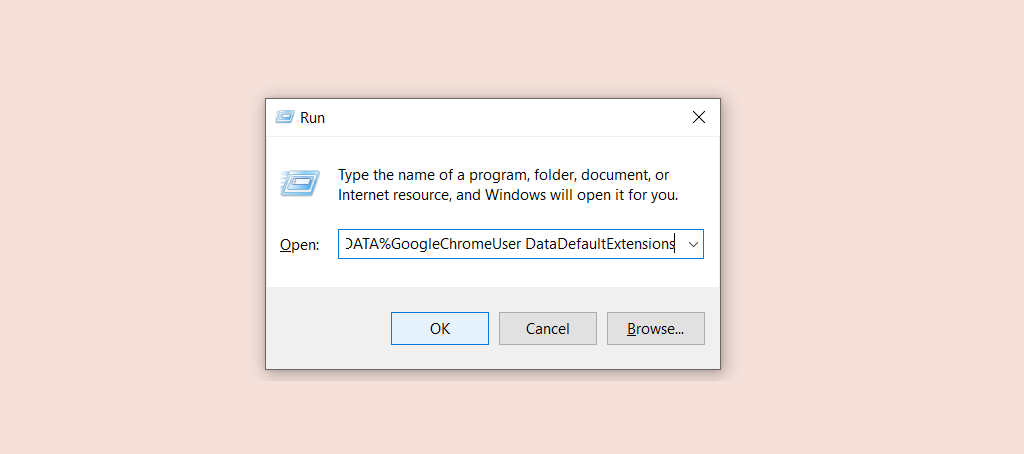
이제 '확인' 버튼을 클릭하면 Chrome 확장 프로그램 폴더가 열립니다.
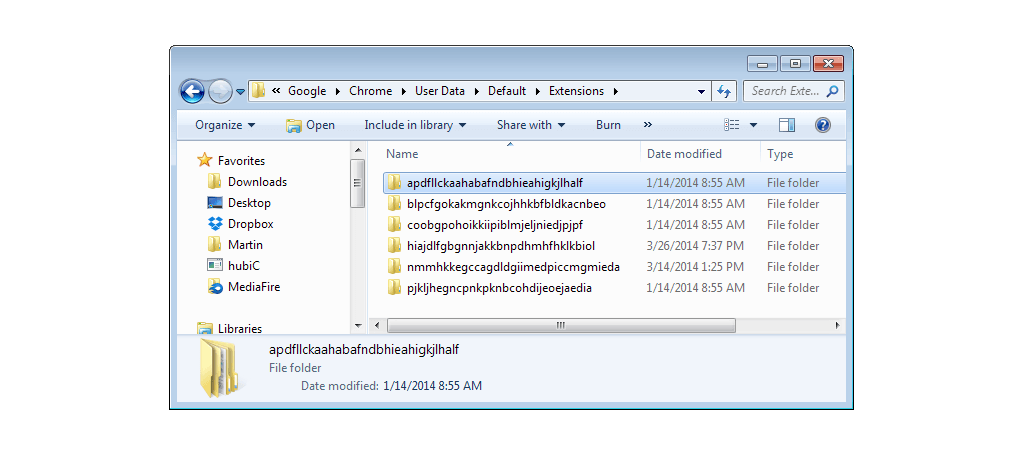
여기에 가장 어려운 부분이 있습니다. 확장자를 이름으로 확인할 수 없습니다. 대신 폴더를 하나씩 열고 확장 아이콘 파일이나 매니페스트.json 파일을 검색해야 합니다.
각 폴더에서 매니페스트.json 파일을 열고 이미 삭제한 확장 프로그램의 이름이 포함되어 있는지 확인하세요.
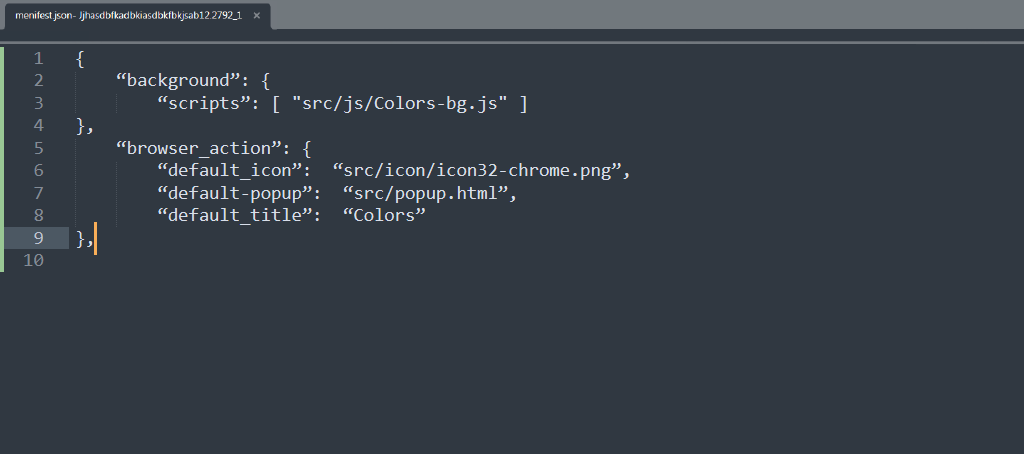
위 작업이 어렵게 보일 수 있다는 점을 이해하지만 이 방법을 사용할 수 있습니다. 특정 확장을 제거한 후 확장 디렉터리에 액세스하여 수정 날짜별로 폴더를 정렬하세요.
마지막 폴더가 해당 특정 확장자(제거한 폴더)가 아닌 것으로 확인되면 제거 프로세스에서 남은 파일이 없다는 의미입니다. 오류가 계속 발생하면 아래에 언급된 다른 방법을 따라야 합니다.
4. 기본 탭 확장 제거
또한 '기본 탭'이라는 Google Chrome의 확장 프로그램으로 인해 err_file_not_found 오류로 인해 많은 사용자가 영향을 받은 것으로 나타났습니다. 이 특정 확장 프로그램은 사용자 개입 없이 자동으로 설치되어 이 오류를 발생시켰습니다.
이 '기본 탭' 확장 프로그램이 문자 그대로 Chrome 확장 프로그램이 아니라는 사실을 알면 놀랄 수도 있습니다. 이것이 바로 Google 크롬의 확장 프로그램 목록에서 해당 프로그램을 몇 번이나 제거하더라도 결국에는 다시 나타나는 이유입니다.
하지만 그렇다고 해서 당신이 그것에 대해 아무것도 할 수 없다는 뜻은 아닙니다. 'err_file_not_found' 오류가 주범이라면 쉽게 제거하고 수정할 수 있는 방법이 있습니다.

그렇게 하려면,
1단계: Windows 장치에서 제어판 > 프로그램 > 프로그램 제거로 이동합니다.
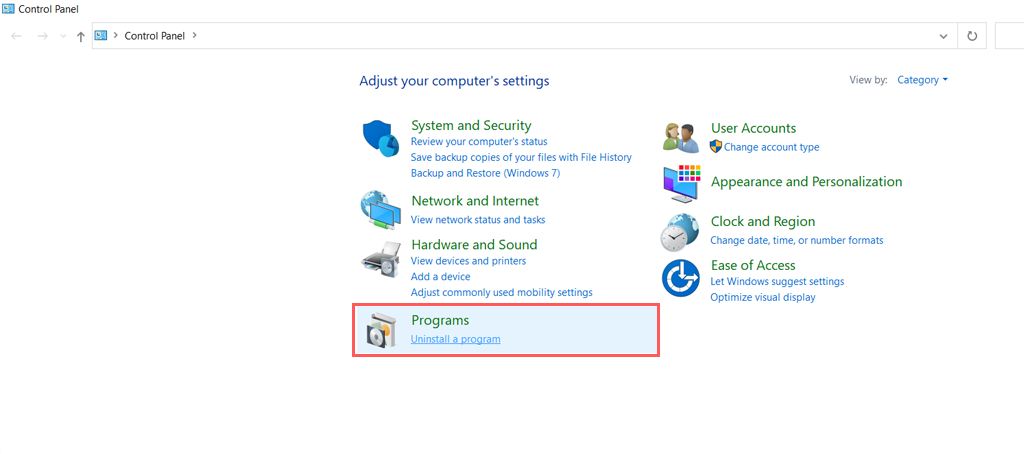
2단계: 설치된 모든 프로그램 목록에서 "기본 탭" 프로그램을 검색하고, 발견되면 즉시 제거합니다.
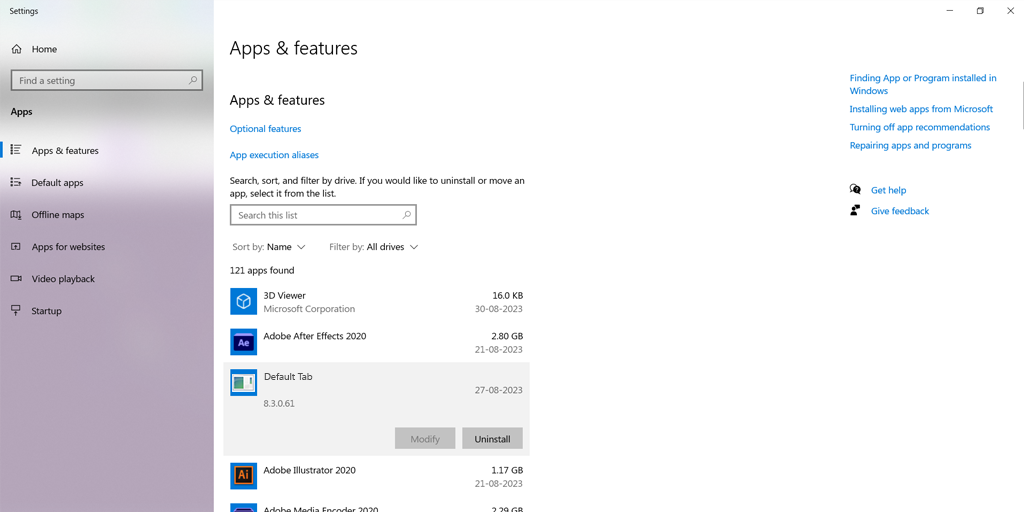
3단계: 그런 다음 Chrome 브라우저를 열고 > 브라우저 오른쪽 상단에 있는 세로 점 3개를 클릭하고 설정을 선택합니다.
4단계: 이제 설정 창에서 확장 링크로 이동한 다음 확장 창에서 "기본 탭"을 찾아서 삭제하세요. 이번에는 확장 프로그램이 자동으로 설치되지 않습니다.
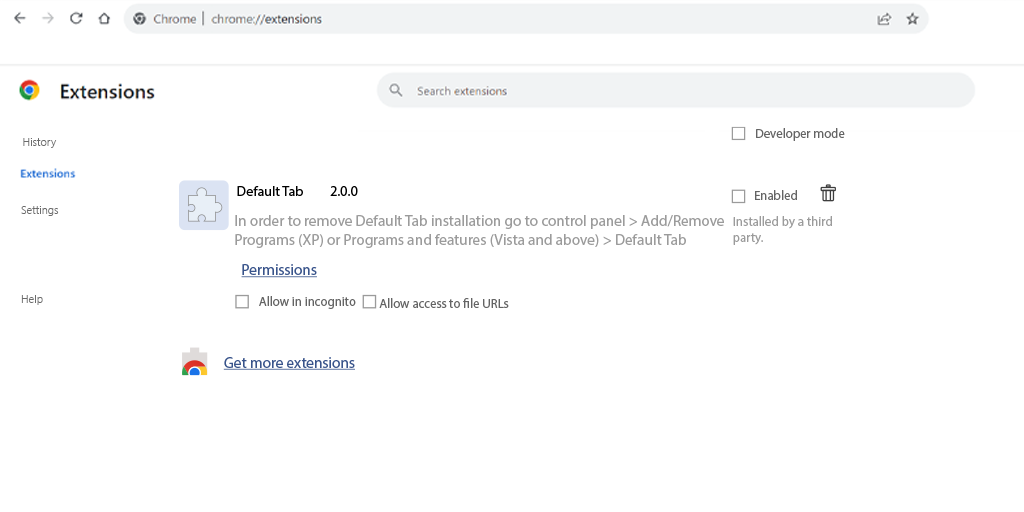
5. Chrome을 기본 설정으로 재설정
확장 프로그램을 비활성화해도 err_file_not_found 오류를 해결하는 데 도움이 되지 않는 경우, 다음으로 할 수 있는 일은 Chrome을 기본 설정으로 재설정하는 것입니다.
프로세스를 시작하려면 참고용으로 그림에 표시된 대로 Chrome 브라우저 > 추가 옵션 > 설정 으로 이동하세요.
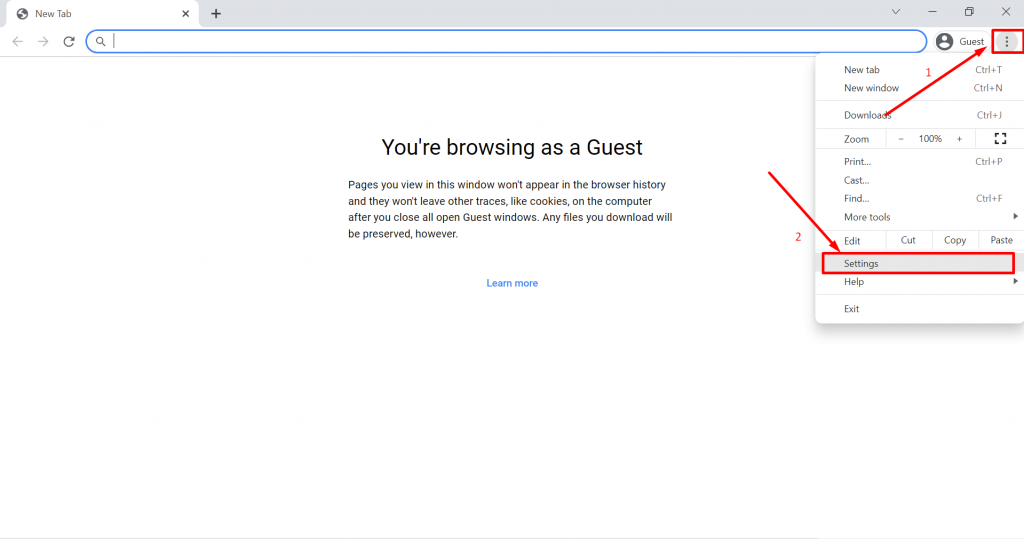
이제 고급 탭을 클릭한 다음 아래와 같이 설정 재설정 탭을 클릭합니다.
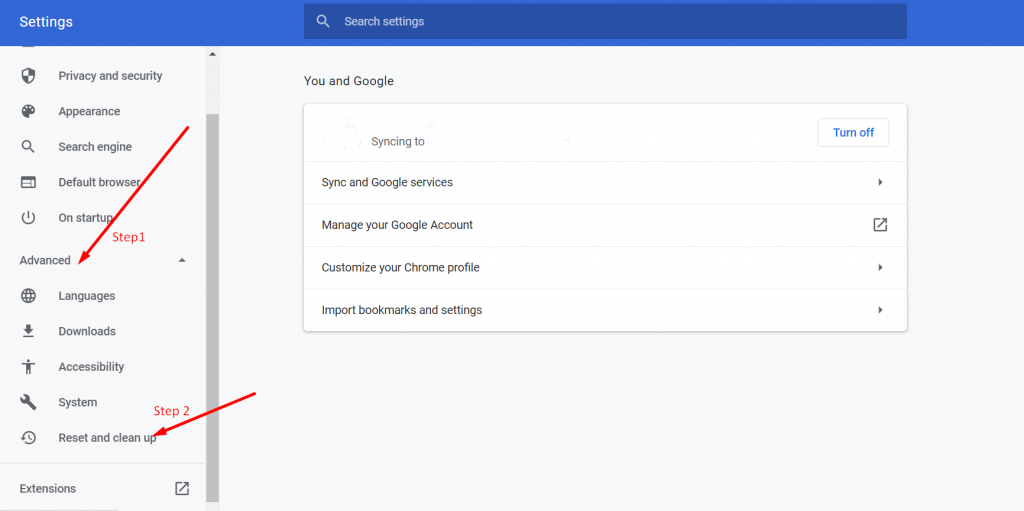
이제 선택할 수 있는 두 가지 옵션이 제공됩니다. 하지만 설정을 기본값으로 복원하려면 "설정을 원래 기본값으로 복원"을 클릭해야 합니다.
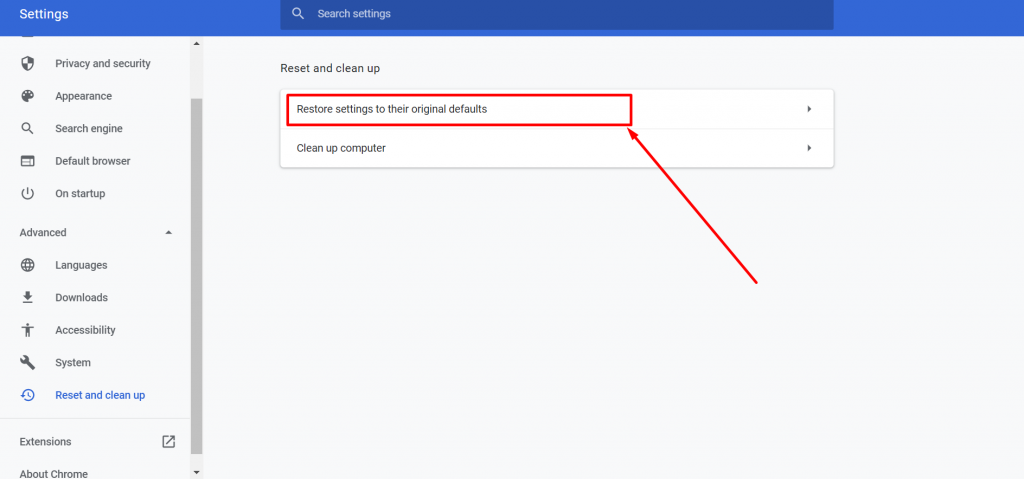
동일한 화면에 새 창이 나타나면 아래와 같이 "설정 재설정" 버튼을 클릭해야 합니다.
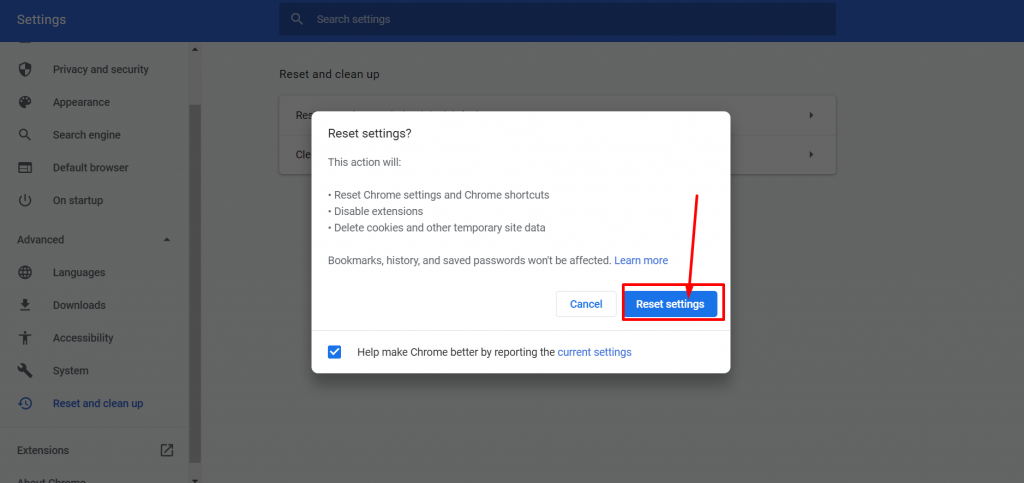
이제 마지막으로 해야 할 일은 Chrome을 다시 시작하고 웹사이트에 액세스하여 오류가 지속되는지 확인하는 것입니다. 그러나 여전히 동일한 오류 메시지가 나타나면 다음 방법으로 넘어갈 수 있습니다.
읽기: Chrome에서 ERR_CONNECTION_RESET 오류를 수정하는 방법은 무엇입니까? (8가지 방법)
Err_file_not_Found 오류는 다양한 장치에 어떻게 나타납니까?
'Err_file_not_found' 오류는 Chrome에만 국한되고 일반적으로 해당 확장 프로그램에 의해 발생하므로 다른 브라우저에서는 이러한 문제가 발생하지 않습니다. 그 주된 이유는 Chrome이 맞춤 확장 프로그램이나 추가 기능에 의존하기 때문입니다.
다양한 기기에 표시되는 방식은 다음과 같습니다.
1. err_file_not_found Windows 10: Chrome 브라우저가 Windows 장치에서 요청한 파일에 액세스할 수 없습니다. 확장 프로그램 비활성화 문제 해결 방법을 따르면 이 문제를 해결할 수 있습니다.
2 . err_file_not_found android : Chrome 브라우저가 Android 휴대전화에서 요청한 파일에 액세스할 수 없습니다. 이 문제에 대한 가장 좋은 해결책은 대체 브라우저를 사용해 보는 것입니다.
3. err_file_not_found javascript: HTML 페이지를 열 때 브라우저가 요청한 쿼리를 완료할 수 없습니다. 이 특정 문제에 대한 가장 좋은 해결책은 쿼리에 대한 올바른 경로를 입력했는지 확인하는 것입니다.
여러 번 말했듯이 이 err_file_not_found 오류는 Google Chrome에만 해당됩니다. 그러나 유사한 유형의 오류는 다른 브라우저에서도 "오류 404 페이지를 찾을 수 없음" 형식으로 발견할 수 있습니다.
마찬가지로, 다양한 문제 해결 방법을 탐색하고 배울 수 있는 유사한 HTTP 코드가 있습니다.
결론
'err_file_not_found' 오류는 HTTP 404 오류와 다소 유사하지만 Chrome 브라우저에만 해당됩니다. 또한 이 오류를 발생시키는 가장 일반적인 이유는 잘못된 Google Chrome 때문이라는 것도 배웠습니다.
이는 확장 기능을 비활성화하는 방법에 따라 문제 해결 단계를 시작해야 함을 의미합니다. 그래도 실패하면 위에서 언급한 다른 방법을 시도해 볼 수 있습니다.
이 게시물에 대한 질문이나 제안 사항이 있는 경우 아래 댓글 섹션에 알려주시기 바랍니다.
자주 묻는 질문
Chrome에서 Err_file_not_found 오류를 수정하는 방법은 무엇입니까?
Google Chrome에서 Err_file_not_found 오류를 수정하려면 다음 문제 해결 방법을 따르세요.
1. URL 경로를 다시 확인하세요.
2. 확장 기능 비활성화
3. 잘못된 확장의 전체 흔적을 제거합니다.
4. 기본 탭 확장 제거
5. Chrome을 기본 설정으로 재설정
JavaScript에서 Err_file_not_found는 무엇입니까?
JavaScript의 err_file_not_found는 HTML 페이지를 열 때 브라우저가 요청한 쿼리를 완료할 수 없음을 의미합니다. 이 특정 문제에 대한 가장 좋은 해결책은 쿼리에 대한 올바른 경로를 입력했는지 확인하는 것입니다.

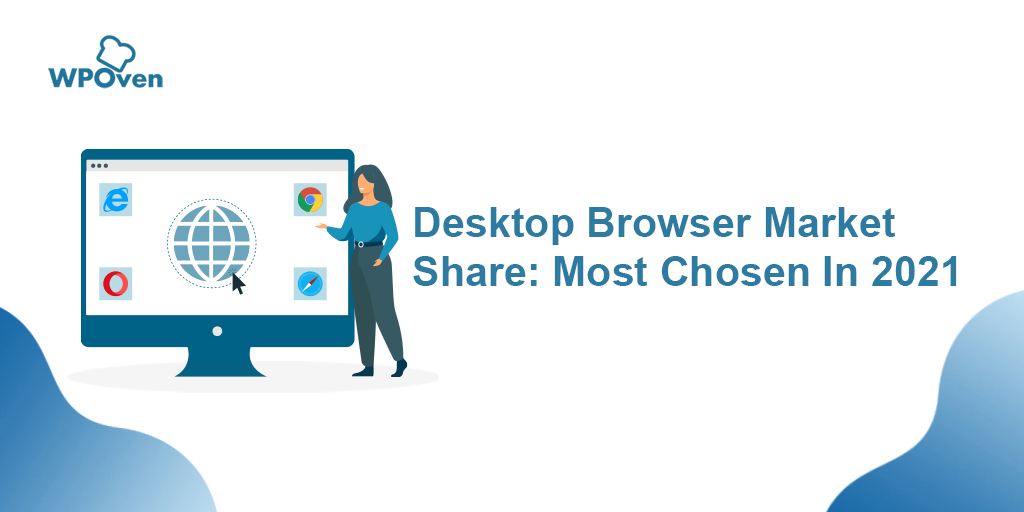
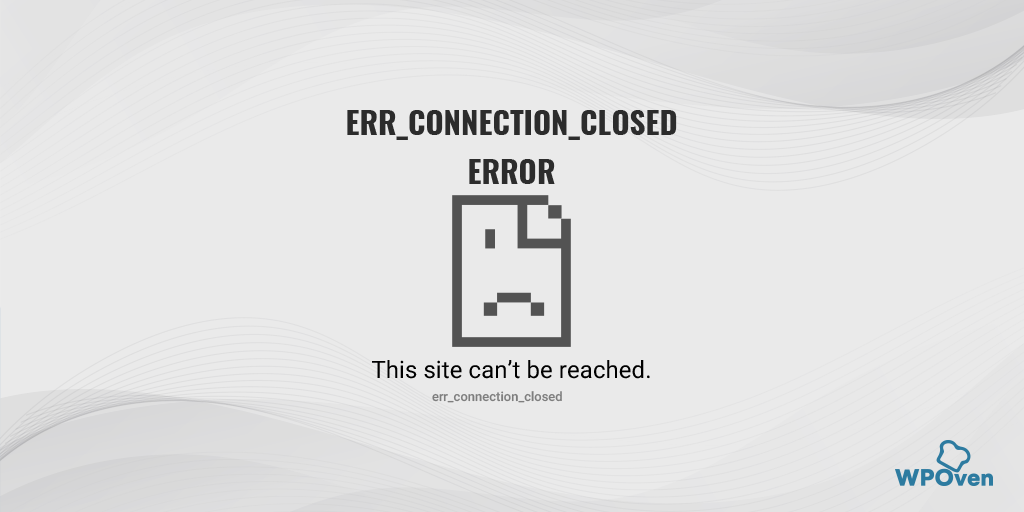
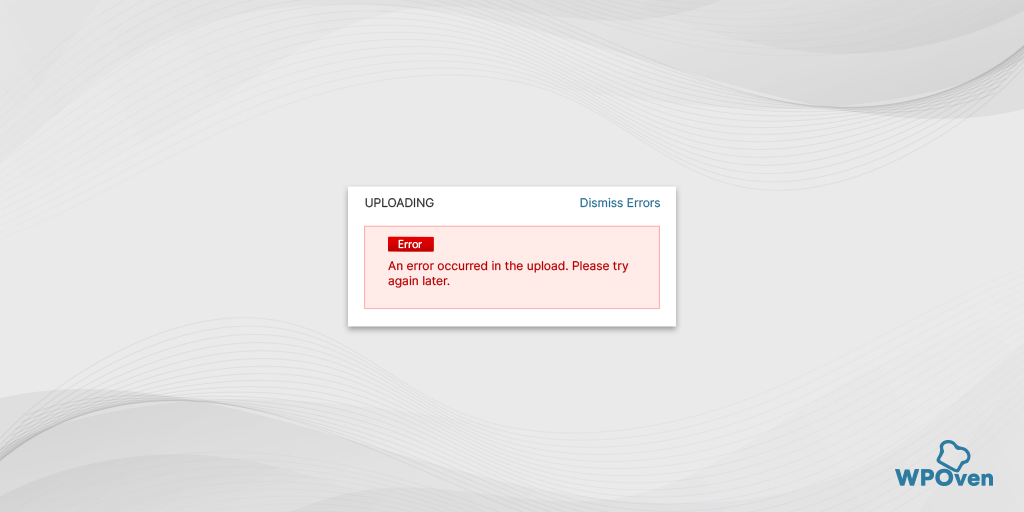
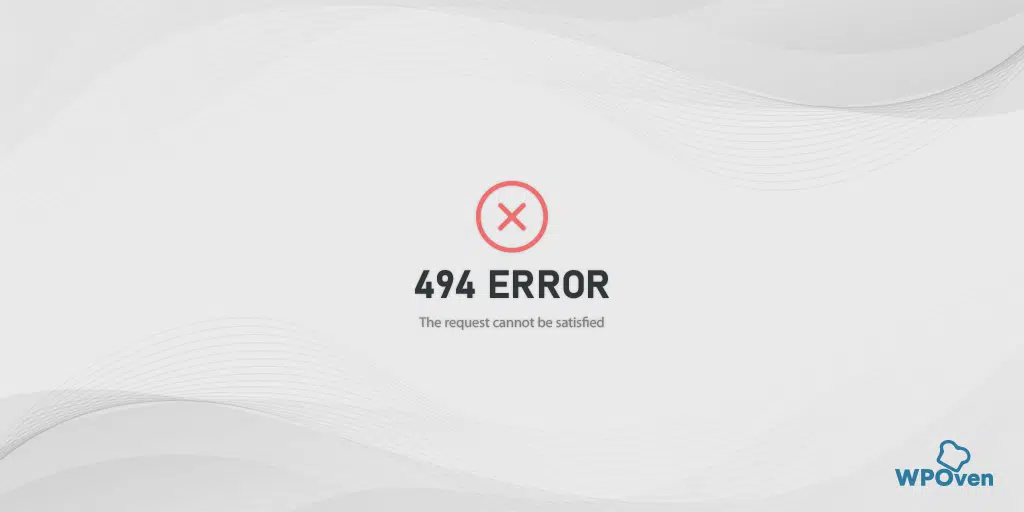
![HTTP NGINX 499 오류를 수정하는 방법? [6가지 최선의 방법] How to Fix the HTTP NGINX 499 Error? [6 Best Methods]](/uploads/article/51607/GMW0F3bplWSRLDP1.png)
